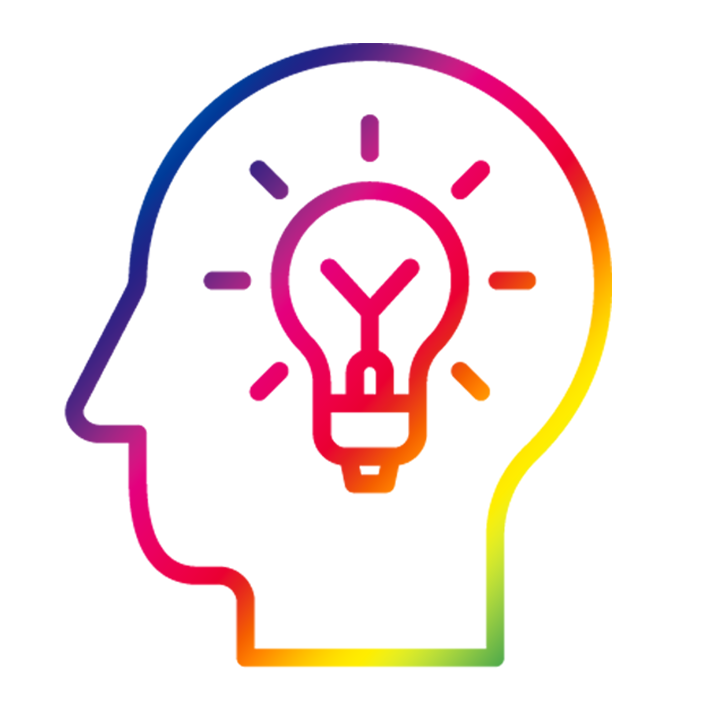상세 컨텐츠
본문
유튜브 채널 브랜딩 설정
https://youtube.com/shorts/gBWOrebaW-U
유튜브 채널을 개설하였으면 채널의 기본적인 것들을 채워넣어야 한다.
유튜브 오른쪽 상단에 동그라미 버튼을 누른 후 유튜브 스튜디오에 들어간다
내 채널에 대한 설정들을 수정할 수 있는 곳이다.
왼쪽 메뉴 중에 맞춤설정에 들어간 후 상단에 브랜딩으로 들어간다.
기본적으로 채워야 할 것은 채널의 프로필 사진과 배너이미지 동영상 워터마크이다.
채널의 프로필과 배너이미지는 내 채널의 얼굴이므로 빈칸보다는 채워져 있는 편이 훨씬 좋다.
포토샵이나 그림판등을 사용하여 만들 수도 있으나 프로그램을 사용하지 못하는 분들은 무료로 배너이미지를 만들어 주는 사이트를 이용하여 만들 수 있다.
캔바 닷 컴에 들어간 후 회원가입을 한다.
홈 화면에 소셜미디어를 클릭한 후 유튜브 배너를 클릭한다.
왼쪽에 템플릿을 선택하여 내 채널에 맞는 배너를 만든 후 오른쪽 상단에 공유버튼을 누른 후 다운로드를 하면 배너 이미지가 완성
이제 유튜브에 돌아와서 배너이미지 변경을 누른 후에 생성한 배너를 업로드 하면 내 유튜브 채널에 기본적인 정보가 생성되었다.
영상이 도움이 되셨다면 좋아요와 댓글, 구독과 알림설정 부탁드립니다 ^^*
*사용된 사진은 미드져니 AI로 생성된 이미지이거나, 나무위키, 위키사전에서 검색된 사진입니다
►제작에 사용된 TOOL
►챗GPT - 챗GPT - https://chat.openai.com
►일레븐랩스 - https://elevenlabs.io/?from=partnerki...
►미드저니 - https://www.midjourney.com/explore
► 썸네일 제작 : 캔바 → https://www.canva.com
► 배경음악(BGM) & 배경영상 : Artlist(아트리스트) 라이선스 사용 → http://bit.ly/47oTGs1 [ 위 링크로 가입하면 2개월 추가 무료 혜택을 받으실 수 있습니다. ]
►영상편집용 PC : iMAC 24"
►영상편집 프로그램 : 프리미어 프로 24. 0. 1(빌드 85)
instagram : https://www.instagram.com/shallowsundry
youtube : https://www.youtube.com/channel/UCtswogOOCZNVfqbqUacQJqw
'정보' 카테고리의 다른 글
| [뉴스타임]Open AI. o3-mini 모델 출시 (1) | 2025.02.03 |
|---|---|
| [뉴스타임]기름진 털은 북극곰이 생존하는 데 도움을 준다 (1) | 2025.02.03 |
| 미드져니 가입방법 (0) | 2024.01.21 |
| 유튜브 숏츠 제작시 주의사항 (0) | 2024.01.21 |
| 유튜브 채널 개설하기 (0) | 2024.01.21 |